Wie kann man ein Kontrollkästchen ausblenden, wenn eine Zeile in Excel ausgeblendet ist?
Normalerweise werden Kontrollkästchen in einer Zeile nicht zusammen mit der Zeile ausgeblendet, sondern überlappen den Inhalt anderer Zeilen, wie im folgenden Screenshot dargestellt. Wie können Sie die Kontrollkästchen ausblenden, wenn eine Zeile in Excel ausgeblendet wird? Dieser Artikel hilft Ihnen, das Problem zu lösen.
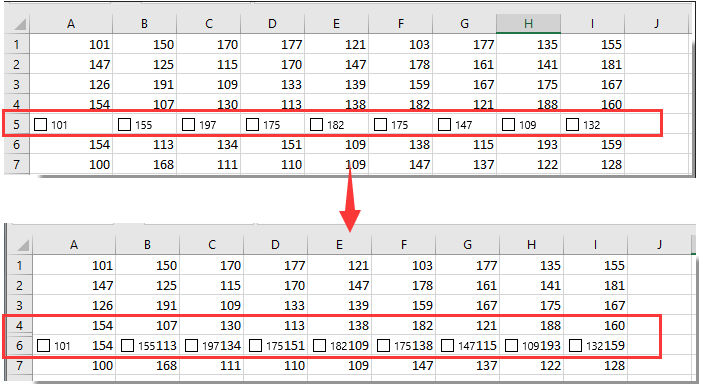
Kontrollkästchen ausblenden, wenn die Zeile mit VBA-Code ausgeblendet ist
Kontrollkästchen ausblenden, wenn die Zeile mit VBA-Code ausgeblendet ist
Sie können den folgenden VBA-Code ausführen, um Kontrollkästchen auszublenden, wenn eine Zeile in Excel ausgeblendet ist.
1. Klicken Sie mit der rechten Maustaste auf das Arbeitsblatt-Tab mit den Kontrollkästchen, die Sie ausblenden möchten, und klicken Sie dann im Kontextmenü auf Ansicht Code.
2. Kopieren Sie im Fenster Microsoft Visual Basic for Applications den folgenden VBA-Code und fügen Sie ihn in das Codefenster ein.
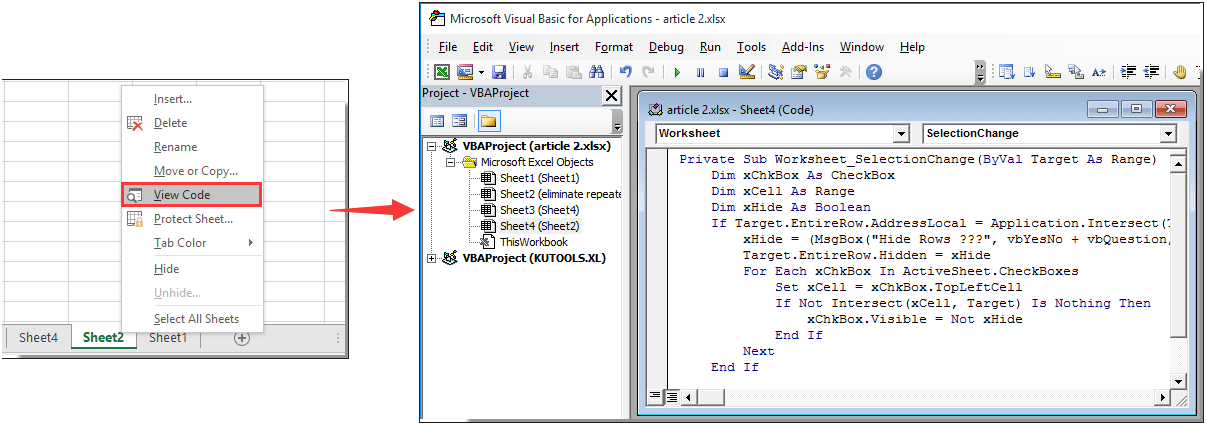
VBA-Code: Kontrollkästchen ausblenden, wenn die Zeile ausgeblendet ist
Private Sub Worksheet_SelectionChange(ByVal Target As Range)
Dim xChkBox As CheckBox
Dim xCell As Range
Dim xHide As Boolean
If Target.EntireRow.AddressLocal = Application.Intersect(Target, Target.EntireRow).AddressLocal Then
xHide = (MsgBox("Hide Rows ???", vbYesNo + vbQuestion, "Kutools for Excel") = vbYes)
Target.EntireRow.Hidden = xHide
For Each xChkBox In ActiveSheet.CheckBoxes
Set xCell = xChkBox.TopLeftCell
If Not Intersect(xCell, Target) Is Nothing Then
xChkBox.Visible = Not xHide
End If
Next
End If
End Sub3. Drücken Sie gleichzeitig die Tasten Alt + Q, um das Fenster Microsoft Visual Basic for Applications zu schließen.
4. Wählen Sie die gesamte Zeile mit den Kontrollkästchen aus, die Sie ausblenden müssen, dann erscheint ein Dialogfeld. Bitte klicken Sie auf die Schaltfläche Ja.

Dann können Sie sehen, dass alle Kontrollkästchen zusammen mit der Zeile ausgeblendet sind, wie im folgenden Screenshot dargestellt.
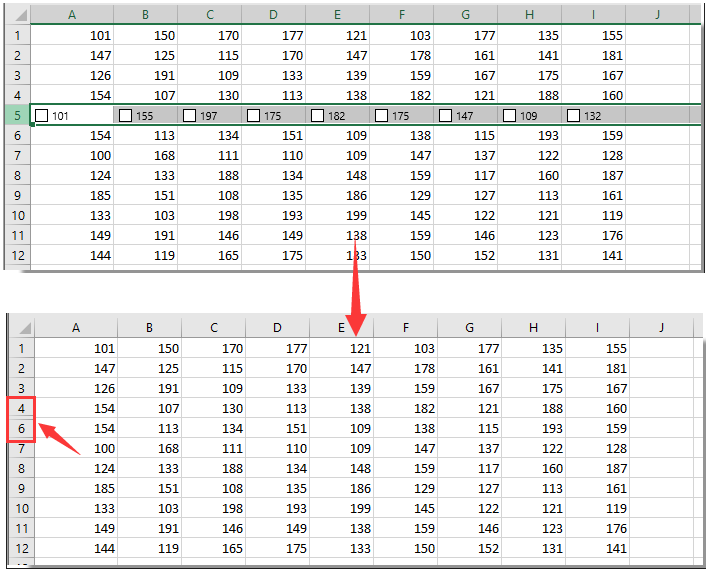
Hinweis: Um die ausgeblendete Zeile mit Kontrollkästchen anzuzeigen, wählen Sie bitte die gesamten Zeilen einschließlich der ausgeblendeten Zeile aus, und klicken Sie im erscheinenden Dialogfeld auf die Schaltfläche Nein. Dann wird die Zeile mit den Kontrollkästchen angezeigt.
Verwandte Artikel:
- Wie blendet man Zeilen basierend auf dem heutigen Datum in Excel aus?
- Wie blendet man Zeilen oder Spalten mit einem Plus- oder Minuszeichen in Excel ein/aus?
Die besten Produktivitätstools für das Büro
Stärken Sie Ihre Excel-Fähigkeiten mit Kutools für Excel und genießen Sie Effizienz wie nie zuvor. Kutools für Excel bietet mehr als300 erweiterte Funktionen, um die Produktivität zu steigern und Zeit zu sparen. Klicken Sie hier, um die Funktion zu erhalten, die Sie am meisten benötigen...
Office Tab bringt die Tab-Oberfläche in Office und macht Ihre Arbeit wesentlich einfacher
- Aktivieren Sie die Tabulator-Bearbeitung und das Lesen in Word, Excel, PowerPoint, Publisher, Access, Visio und Project.
- Öffnen und erstellen Sie mehrere Dokumente in neuen Tabs innerhalb desselben Fensters, statt in neuen Einzelfenstern.
- Steigert Ihre Produktivität um50 % und reduziert hunderte Mausklicks täglich!
Alle Kutools-Add-Ins. Ein Installationspaket
Das Kutools for Office-Paket bündelt Add-Ins für Excel, Word, Outlook & PowerPoint sowie Office Tab Pro und ist ideal für Teams, die mit mehreren Office-Anwendungen arbeiten.
- All-in-One-Paket — Add-Ins für Excel, Word, Outlook & PowerPoint + Office Tab Pro
- Ein Installationspaket, eine Lizenz — in wenigen Minuten einsatzbereit (MSI-kompatibel)
- Besser gemeinsam — optimierte Produktivität in allen Office-Anwendungen
- 30 Tage kostenlos testen — keine Registrierung, keine Kreditkarte erforderlich
- Bestes Preis-Leistungs-Verhältnis — günstiger als Einzelkauf der Add-Ins